Добавление поля подписи в Формах Wix
3 мин.
Поле подписи позволяет посетителям поставить свою электронную подпись перед отправкой формы. Поля подписи полезны для заявлений о состоянии здоровья, а также для формы заявки на вакансию. Все подписи сохраняются в панели управления формой.
Важно:
Поле подписи — это премиум-функция. Подробнее об обновлении Форм Wix.

Важная юридическая информация:
Юридическое признание электронных подписей может иметь разные требования в соответствии с внутренними законами страны. Обязательно проверьте, какие требования применяются к вам в соответствии с местным законодательством.
Чтобы добавить поле подписи в форму сайта:
Новые формы
Старые формы
- Нажмите на соответствующую форму в редакторе.
- Нажмите Редактировать форму, чтобы открыть конструктор форм.
- Нажмите Добавить
 слева в конструкторе.
слева в конструкторе. - Нажмите Общие.
- Нажмите Подпись и перетащите элемент формы на страницу.
- Нажмите на недавно добавленное поле в форме и нажмите Настройка.
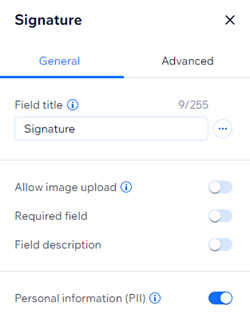
- Выберите один из следующих вариантов настройки:
- Название поля: дайте краткое название, которое расскажет, что вы запрашиваете.
- Разрешить загрузку фото: активируйте переключатель, чтобы люди могли загружать изображение своей подписи вместо того, чтобы ставить подписи с помощью мыши или трекпада.
- Обязательное поле: включите или отключите переключатель, чтобы сделать поле подписи обязательным или необязательным. При необходимости посетители сайта должны подписать форму перед отправкой.
- Описание поля: добавьте описание поля, если форма требует дополнительных пояснений (например, условия или дополнительная юридическая информация для форм о состоянии здоровья)
- Личная информация (PII): защитите личную информацию (PII), такую как адреса и паспортные данные, с помощью дополнительного уровня защиты.
Полезно знать:
- После отправки форма появится превью подписи посетителя в вашей таблице ответов формы. Вы можете скачать содержимое таблицы, однако в PDF-файле будет отображаться только «Подписано» без изображения подписи.
- Ключ поля формы можно найти во вкладке Дополнительно в панели настроек. Используйте этот ключ для ссылки на поле формы в коде. Его нельзя будет изменить позже.
Как узнать, использую ли я старую или новую версию Форм Wix?
Эта статья (на английском языке) расскажет о различиях между старыми и новыми Формами Wix.

